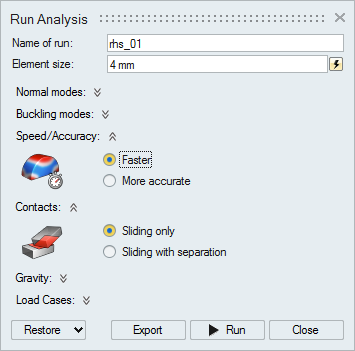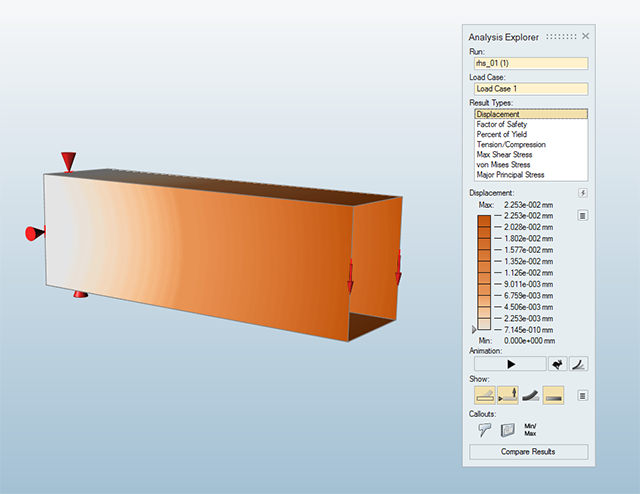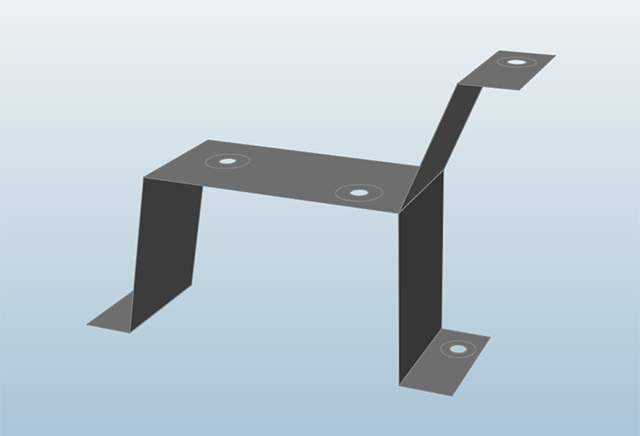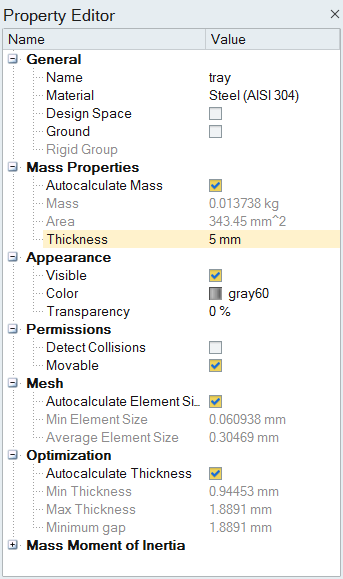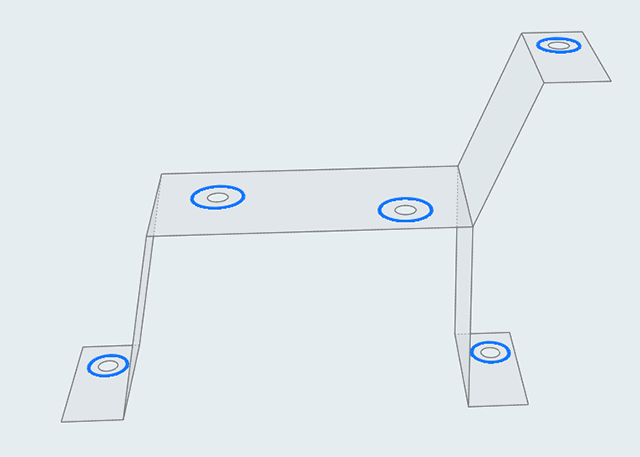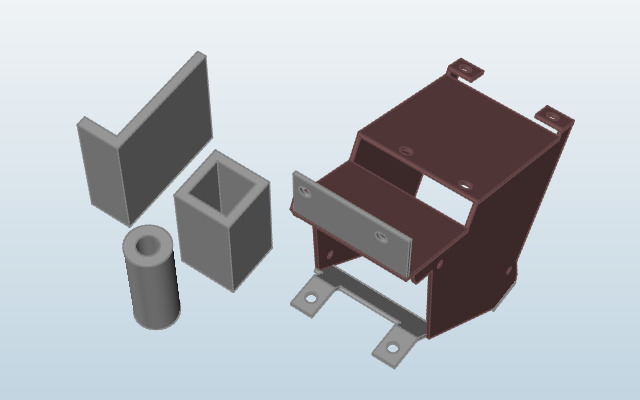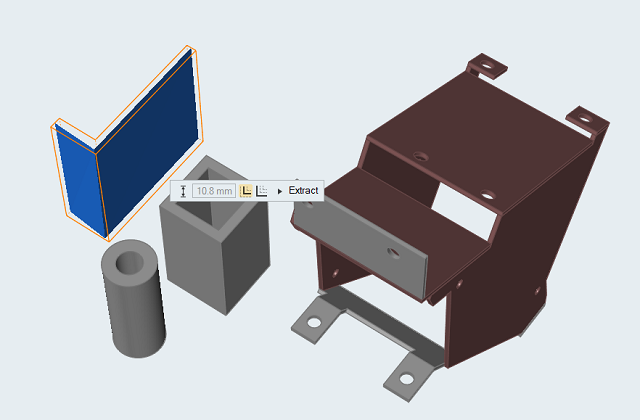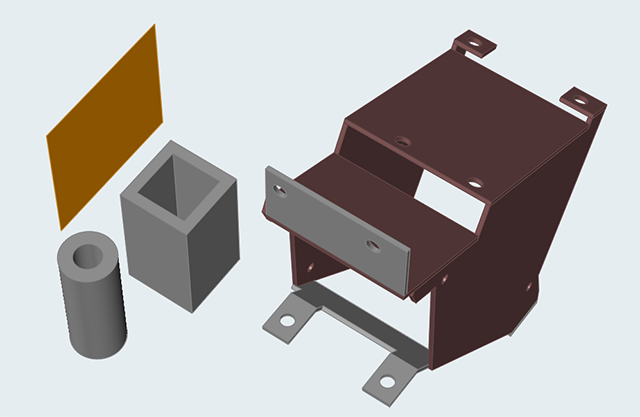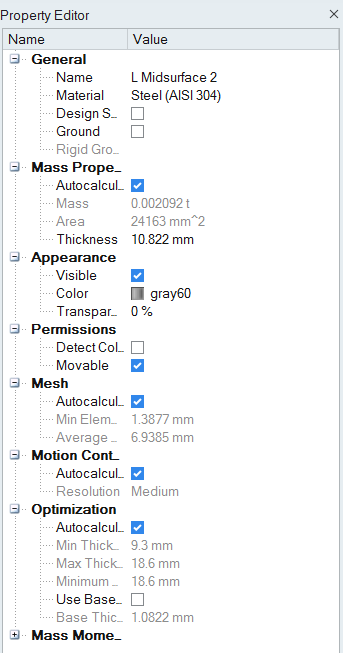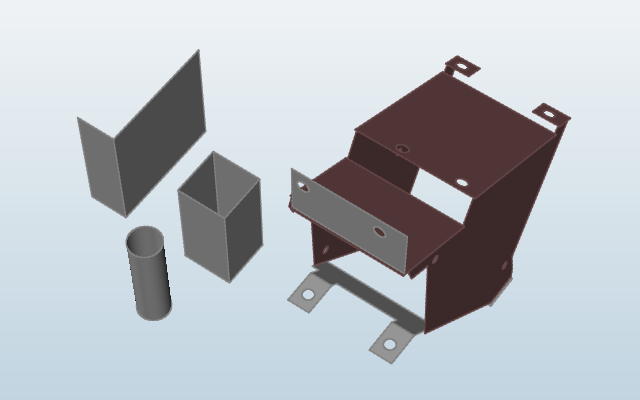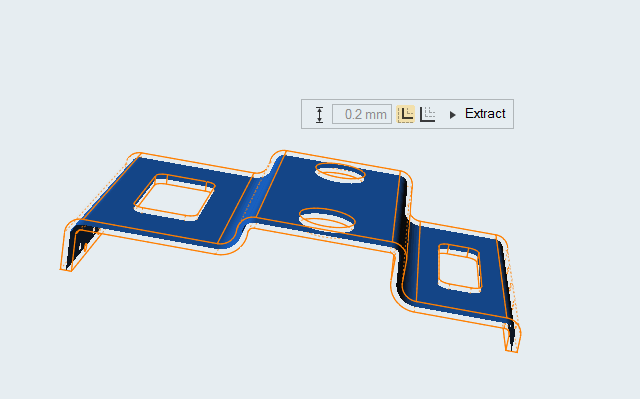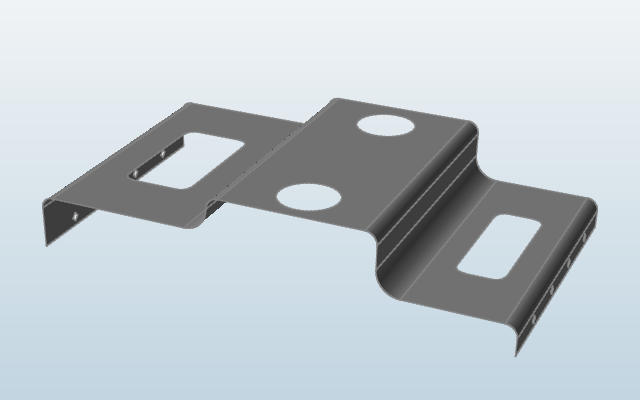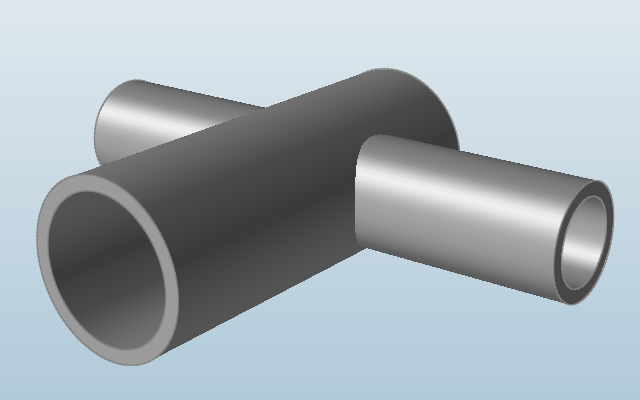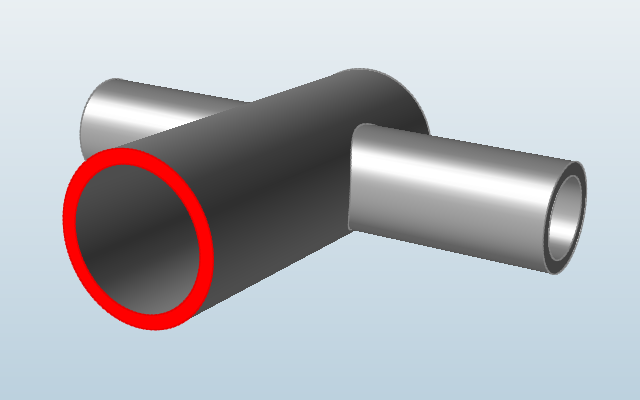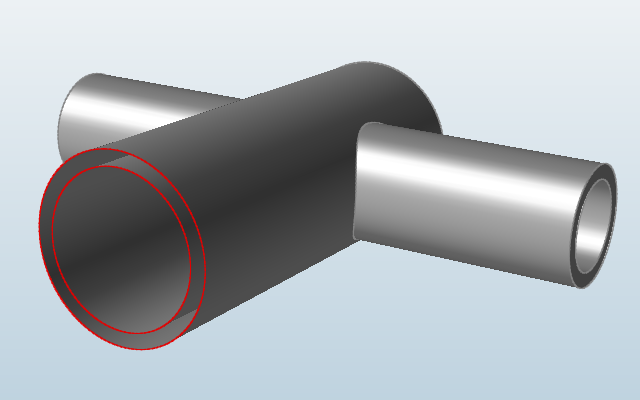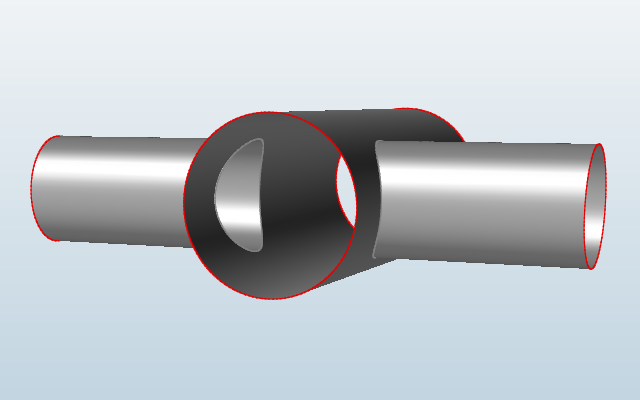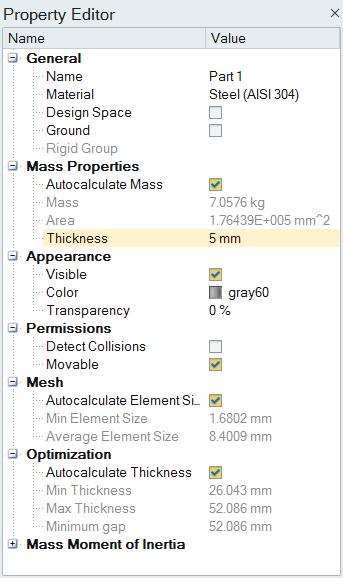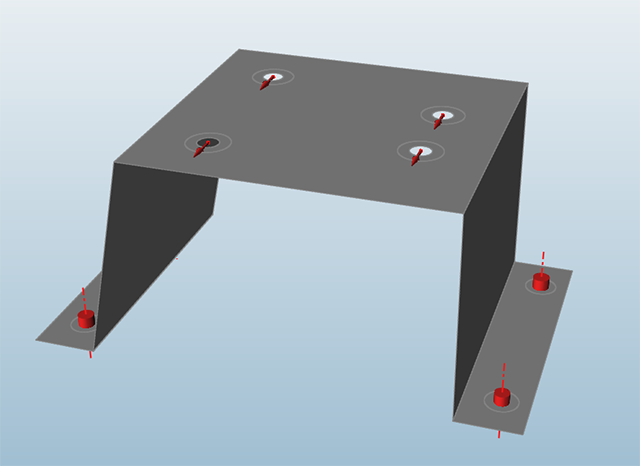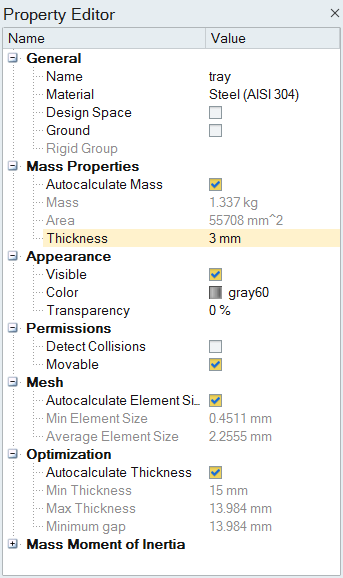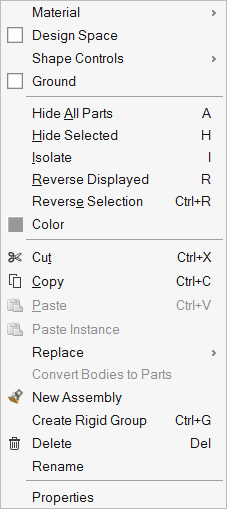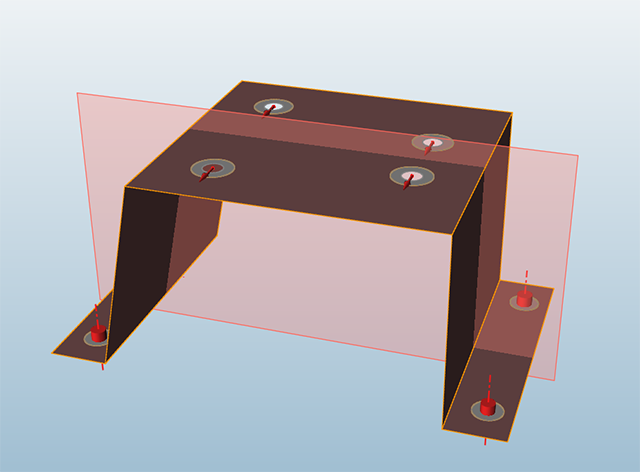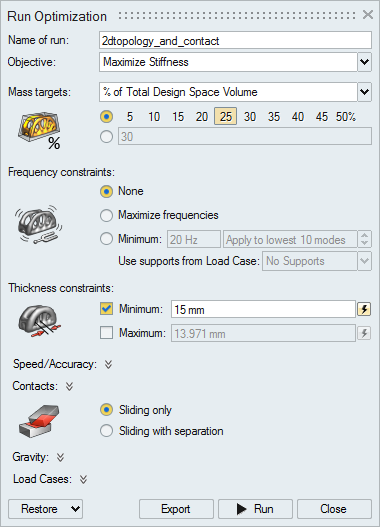チュートリアル:サーフェスモデリング
サーフェスモデルを解析し、中間サーフェスツールとパッチツールを使用してサーフェスを作成し、サーフェスを最適化します。
- CADからのサーフェスのインポート
- プロパティエディターを使用したサーフェスへの板厚の割り当て
- 単純な薄肉ソリッドと複雑な薄肉ソリッドの中間サーフェス
- パッチツールを使用したソリッドからのサーフェスの作成
- サーフェスの解析と最適化
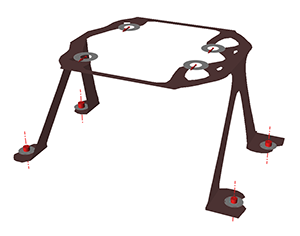
概要
サーフェスモデルまたは "シェル" モデルは、正確な数値で効率的に薄壁3D構造を表示する方法です。これらのモデルは通常パートの板厚が他の標準寸法よりも大幅に薄い(約1/10以下)ときに使用します。こうしたケースでサーフェスモデルを使用すると、解析および最適化の実行時間を大幅に短縮できます。
- CADからサーフェスをインポートする。
- Inspireのスケッチツールを使用する。
- 中間サーフェスツールを、CADからまたはInspireで生成した薄肉ソリッドに適用する。
- パッチツールを、CADからまたはInspireで生成した薄肉ソリッドに適用する。
サーフェスモデルを解析する
まずは、サーフェスを使用することでどのような利点があるのかを見てみましょう。
CADをインポートして板厚を割り当てる
サーフェスの作成方法の1つは、CADモデルをInspireにインポートすることです。
すべてのサーフェスにプロパティエディターで板厚を割り当てる必要があります。板厚を割り当てないと接触が検出されないため、計算エラーになります。
中間サーフェスツールを使用してサーフェスを作成する
サーフェスは中間サーフェスツールを適用して、Inspireで直接作成することもできます。このツールは薄肉ソリッドを自動的に検出し、サーフェスと置き換えることができます。
- そのため、ターゲットパートは、平面初期シートから形成または屈曲できるパートに制限されます。
- スロット、穴、およびカットアウトは許容範囲です。
- 押し出しなど、一定のセクションのノンマニホールドパートはサポートされます。
- 多くの場合、中間サーフェスの作成およびそれ以降の他のパートとの結合を行う前に、パートの分割ができます。
パッチツールを使用してサーフェスを作成する
サーフェスを作成するもう1つの方法は、パッチツールをソリッドに適用することです。
パッチツールは、多くの場合、形状の終了や修正に使用しますが、ソリッド上のサーフェスパッチの削除にも使用できます。パッチを削除するとソリッドはすぐにサーフェスになるため、これは非常に強力なツールです。例えば、チュートリアルの初めに紹介したRHSモデルは、ソリッド四角形ボックスの両端を削除して作成しました。
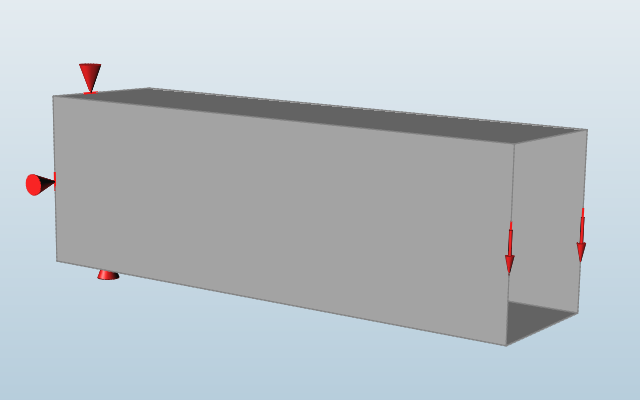
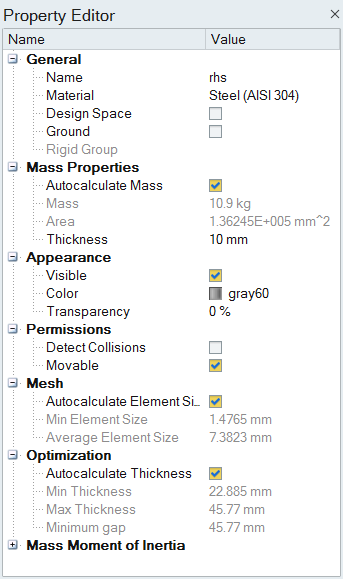
 ボタンをクリックし、次のオプションを使用して解析を設定します。
ボタンをクリックし、次のオプションを使用して解析を設定します。